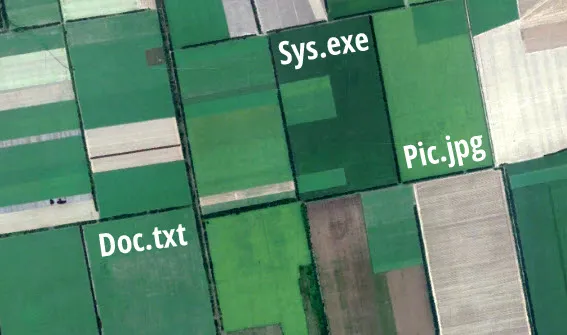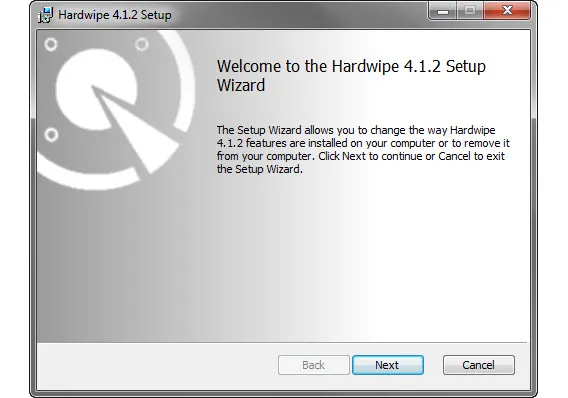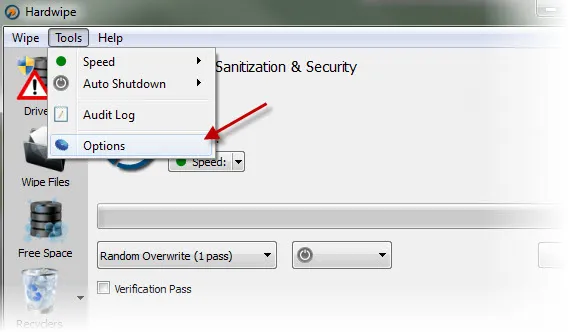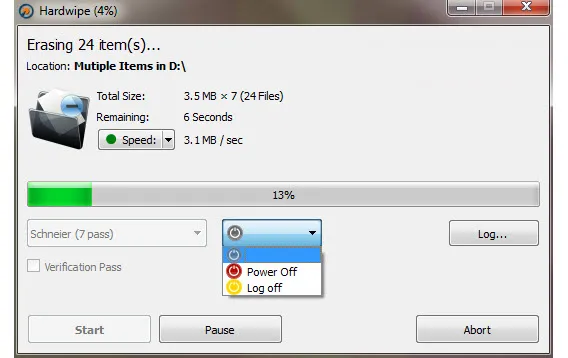Khi bạn muốn xóa một file, một thư mục trên Windows sẽ có 2 lựa chọn: Delete thông thường – File được bỏ vào thùng rác Recycle và bạn có thể vào đó lấy lại dễ dàng. Lựa chọn thứ 2 là: Shift + Delete hoặc Format ổ đĩa thường được gọi là “xóa vĩnh viễn“.
Tuy nhiên, khái niệm xóa vĩnh viễn một file ở trên là hoàn toàn sai lầm. Bạn không thể yên tâm rằng khi mình đã Shift + Delete hoặc Format cả ổ đĩa thì các dữ liệu của bạn đã được xóa hoàn toàn. Bởi lẽ, tất cả các dữ liệu đó đều có thể khôi phục được bằng các công cụ phục hồi dữ liệu. Bạn nên biết rằng, các file bạn xóa theo các cách trên đều có thể khôi phục được, vấn đề chỉ là khó hay dễ mà thôi.
Bạn đang đọc: Làm thế nào để xóa vĩnh viễn một file?
Đọc thêm:
Vậy để biết cơ chế xóa file trên Windows như thế nào? Cách nào để xóa vĩnh viễn dữ liệu đúng nghĩa. Bạn hãy đọc bài viết này.
Điều gì xảy ra khi bạn xóa một tập tin?
Cách dễ nhất để hiểu tại sao một máy tính không vĩnh viễn xóa các tập tin chỉ với cách bấm Delete, Shift + Delete hoặc Format. Hãy tưởng tượng rằng ổ cứng của bạn cũng giống như một khu đất lớn, trong đó mỗi tập tin là một lô đất. Mỗi lô có một loại cây trồng khác nhau (dữ liệu), một chủ sở hữu, quyền truy cập, và các tài sản khác.
Khi bạn nói với hệ thống để xóa một tập tin, nó có cốt truyện tập tin và loại bỏ các hàng rào , cho phép bất cứ ai để nhảy vào và bắt đầu phát triển một loại cây trồng khác nhau.Nếu ai đó nói đến âm mưu trước khi nó đã bị xâm chiếm bởi cỏ dại (tập tin tạm thời), hoặc trước khi nó đã được nuôi một lần nữa, họ có thể phục hồi nhiều vụ trước ( phục hồi dữ liệu ).
Cách duy nhất để loại bỏ các cây trồng là xóa an toàn dữ liệu. Tại sao không phải là hệ điều hành làm điều đó? Bởi vì nó là một quá trình chậm và khó khăn. Xóa nhanh hay Quick Format rất thuận lợi vì giải phóng không gian được sử dụng bởi một tập tin nhanh chóng hơn rất nhiều việc xóa triệt để chúng.
Ngoài ra, việc xóa các dữ liệu triệt để, không thể khôi phục rất ít khi ta phải dùng tới. Bởi hầu hết các dữ liệu trên máy không thực sự quan trọng tới mức thế.
Khi nào bạn nên xóa dữ liệu vĩnh viễn?
Có những tình huống khi bạn nên xóa các tập tin một cách an toàn. Những dữ liệu mật, cực kỳ quan trọng hoặc các thông tin cá nhân nhạy cảm. Việc xóa file an toàn lúc này tương đương với việc bạn nghiền nát các loại giấy tờ.
Điều này đặc biệt quan trọng đối với các máy tính được chia sẻ hoặc công khai, hoặc khi giao dịch với thông tin bí mật.
Khi làm việc trên máy tính dùng chung, nó rất quan trọng để xóa các tập tin một cách an toàn
Phần mềm xóa file vĩnh viễn Hardwipe
Nếu bạn muốn xóa một tập tin một lần và cho tất cả, bạn phải sử dụng các chương trình sử dụng các phương pháp xóa an toàn. Một trong những chương trình hoàn thiện nhất cho Windows là Hardwipe. Ở đây, tôi sẽ giải thích cách hoạt động.
1. Cài đặt Hardwipe
Điều đầu tiên bạn cần làm là cài đặt Hardwipe . Có các công cụ xóa an toàn hơn, một số trong đó được bao gồm chống virus, nhưng tôi thích Hardwipe vì dễ sử dụng và tất cả các tùy chọn nó cung cấp. Cài đặt như các phần mềm thông thường nhá.
2. Mở các tùy chọn của Hardwipe
Trước khi xóa an toàn, tôi khuyên bạn nên dành một hoặc hai phút thiết lập Hardwipe. Mở nó từ menu Start và đi đến Tool > Options . Sau đó nhấn vào tab Wipe Options.
Các tùy chọn xóa Hardwipe. Trong trình đơn đầu tiên, bạn sẽ thấy một số phương pháp xóa dữ liệu – Mỗi phương pháp hiệu quả khác nhau và hiệu quả của nó trong số lần ghi đè và tốc độ tẩy xoá.
Tìm hiểu thêm: Master PDF Editor 5.1.42 – Phần mềm chỉnh sửa tài liệu PDF
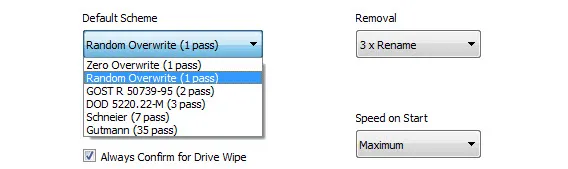
Ví dụ: Ghi đè 1 lần Zero Overwrite (1 pass) sẽ nhanh hơn nhiều so với Gutmann (35 pass), nhưng ít hiệu quả hơn. Và với các công cụ chuyên nghiệp dùng để khôi phục thì các dữ liệu xóa đi chưa thực sự an toàn. Tôi khuyên bạn nên bắt đầu bằng cách sử dụng tùy chọn DOD 5520,22-M (3 pass).
3. Cách chọn xóa tập tin bằng Hardwipe
Khi bạn muốn xóa một tập tin hoặc thư mục vĩnh viễn, chỉ cần nhấp chuột phải để mở menu tùy chọn của Windows, và sau đó mở trình đơn Hardwipe (bằng cách nhấn Wipe File như hình dưới đây) và chọn tùy chọn Wipe File (xóa an toàn).
4. Chờ cho đến khi Hardwipe xóa hoàn tất
Phải mất thời gian lâu hơn bình thường để xóa một cách an toàn dữ liệu. Tùy thuộc vào phương pháp bạn đã cài đặt và số lượng dữ liệu bị xóa, nó sẽ mất thời gian nhiều hơn hoặc ít hơn. Cấu hình của máy tính của bạn cũng có thể ảnh hưởng đến tốc độ xoá.
Hardwipe cho phép bạn thiết lập nếu bạn muốn tắt máy tính khi xóa hoàn tất.
5. Không gian trống giải phóng khi xóa dữ liệu
Nếu bạn đã xóa các tập tin trước đó, sẽ tạo ra vị trí trống trên ổ cứng của bạn. Bạn không thể nhìn thấy, tuy nhiên các công cụ khôi phục dữ liệu có thể phát hiện chúng. Và các file có thể bị công cụ phục hồi dữ liệu tìm lại từ các vị trí trống này.
Do đó, để xóa an toàn, triệt để dữ liệu, bạn hãy xóa dấu vết các không gian trống này. Bằng tùy chọn trong Hardwipe: Free Space
>>>>>Xem thêm: 28 Hướng dẫn tuyệt vời và Thủ thuật hay trong Photoshop CC
Từ cửa sổ Hardwipe, nhấn vào nút thứ ba ( Free Space ), chọn ổ đĩa và xác nhận. Sau khi xóa các không gian trống, không có chương trình phục hồi truyền thống sẽ có thể tìm thấy bất kỳ dấu vết của các dữ liệu trên đĩa cứng.
Kết luận
Qua bài viết này, bạn có thể hình dung việc xóa file theo cách thông thường ta vẫn làm khác với việc xóa vĩnh viễn như thế nào. Qua đó, bạn sẽ biết làm thế nào để xóa an toàn các dữ liệu mật, riêng tư. ? Chúc bạn thành công!
Ps: Tàn trữ một số loại Film, Shift + Delete hoặc Format vẫn chưa an toàn đâu nhé!